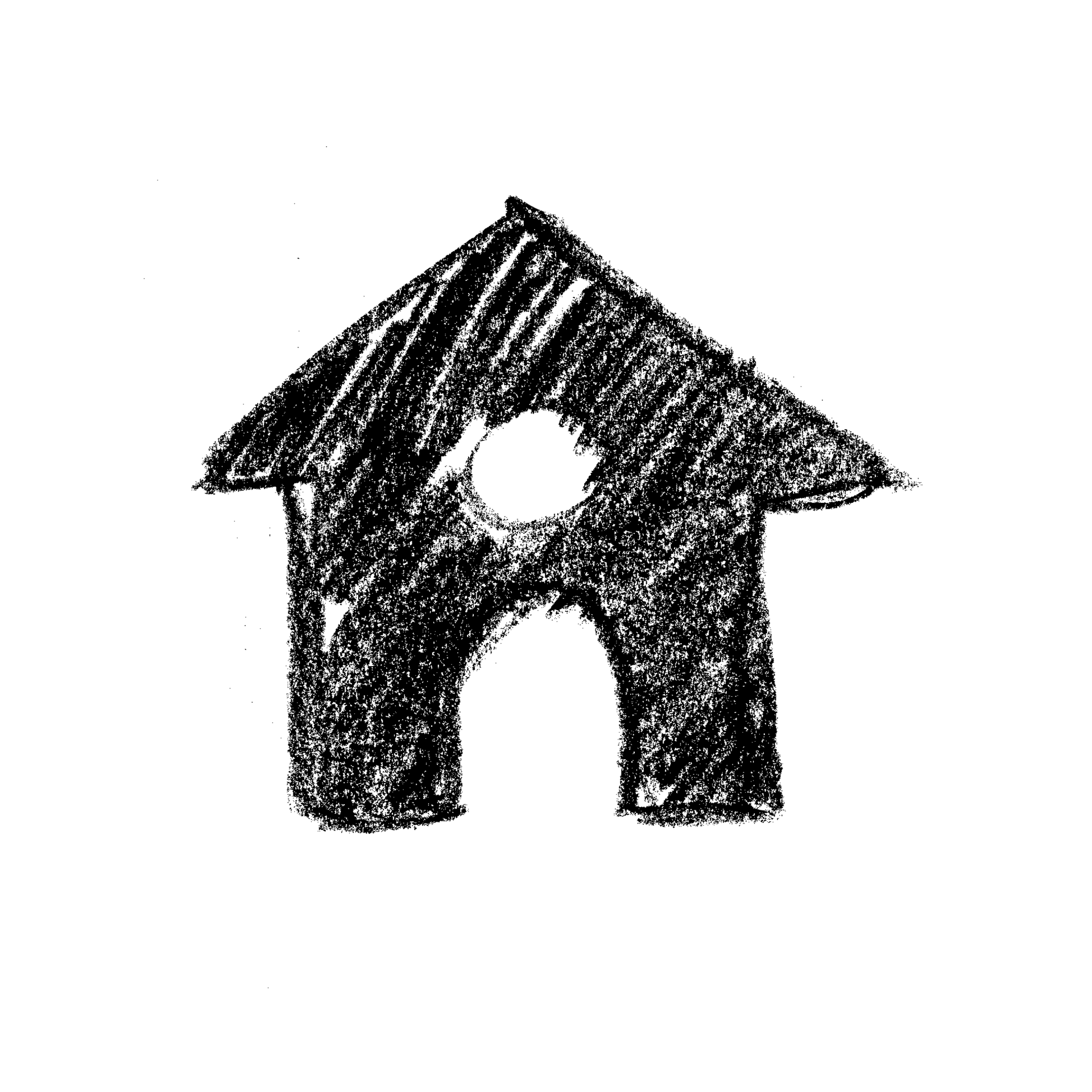안드로이드 스튜디오 텍스트 뷰 정렬(android studio textview alignment)
by atomic0x90 (Yujun Han)
안드로이드 텍스트 정렬(android text alignment)
안드로이드 스튜디오의 TextView에 들어있는 text를 정렬하는 방법은 다음과 같다.
- xml 파일에 정렬하고 싶은 TextView를 찾는다.
- 해당 TextView에 다음 코드를 삽입한다.
- 가운데 정렬 : android:gravity=”center”
- 왼쪽 정렬 : android:gravity=”left”
- 오른쪽 정렬 : android:gravity=”righr”
예시
<TextView
android:id="@+id/TEST"
android:layout_width="match_parent"
android:layout_height="wrap_content"
android:text="TEST"
android:textAppearance="@style/TextAppearance.AppCompat.Display2"
android:textColor="@color/text"
//작성
android:gravity="center"
/>
안드로이드 레이아웃 정렬(android layout alignment)
안드로이드 스튜디오의 레이아웃 자체를 정렬하는 방법은 다음과 같다.
- xml 파일에 정렬하고 싶은 layout을 찾는다.
- 해당 layout에 다음 코드를 삽입한다.
- 가운데 정렬 : android:layout_gravity=”center”
- 왼쪽 정렬 : android:layout_gravity=”left”
- 오른쪽 정렬 : android:layout_gravity=”right”
예시
<TextView
android:id="@+id/TEST"
android:layout_width="match_parent"
android:layout_height="wrap_content"
android:text="TEST"
android:textAppearance="@style/TextAppearance.AppCompat.Display2"
android:textColor="@color/text"
//작성
android:layout_gravity="center"
/>
텍스트와 레이아웃을 동시에 정렬해도 된다.
예시
<TextView
android:id="@+id/TEST"
android:layout_width="match_parent"
android:layout_height="wrap_content"
android:text="TEST"
android:textAppearance="@style/TextAppearance.AppCompat.Display2"
android:textColor="@color/text"
//작성
android:gravity="left"
android:layout_gravity="center"
/>
감사합니다.
| 홈으로 가기 | 더 많은 android post 보기 | post 목록 보기 |
|---|---|---|